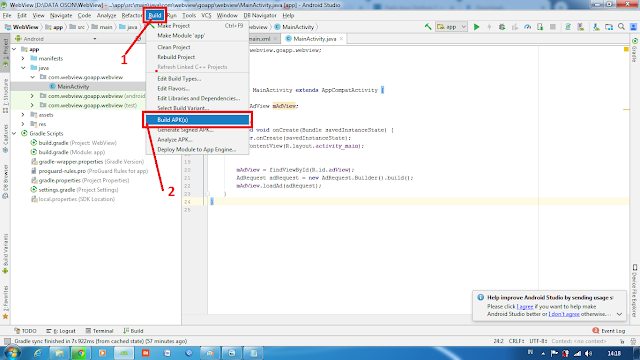Halo teman-teman, kembali lagi dengan Mas Jay! Sebelumnya Mas Jay meminta maaf, karena beberapa minggu tidak melakukan update di karenakan sibuk sekolah. Namun, pada kesempatan INI Mas Jay akan memberikan informasi mengenai BLOG dan juga fungsi BLOG Lho.
Mungkin teman-teman disini masih ada yang gak tahu BLOG ?
Blog merupakan singkatan dari web log adalah bentuk aplikasi web yang berbentuk tulisan-tulisan / artikel (yang dimuat sebagai posting) pada sebuah halaman web. Tulisan-tulisan/ artikel ini seringkali dimuat dalam urutan terbalik (isi terbaru dahulu sebelum diikuti isi yang lebih lama), meskipun tidak selamanya demikian. Situs web seperti ini biasanya dapat diakses oleh semua pengguna Internet sesuai dengan topik dan tujuan dari si pengguna blog tersebut.
Mungkin teman-teman disini masih ada yang gak tahu BLOG ?
Blog merupakan singkatan dari web log adalah bentuk aplikasi web yang berbentuk tulisan-tulisan / artikel (yang dimuat sebagai posting) pada sebuah halaman web. Tulisan-tulisan/ artikel ini seringkali dimuat dalam urutan terbalik (isi terbaru dahulu sebelum diikuti isi yang lebih lama), meskipun tidak selamanya demikian. Situs web seperti ini biasanya dapat diakses oleh semua pengguna Internet sesuai dengan topik dan tujuan dari si pengguna blog tersebut.
FUNGSI
FUNGSI DI BLOG
·
SEBAGAI
CATATAN PRIBADI
Salah satu fungsi
dari blog adalah sebagai catatan pribadi seperti pengalaman hidup, curhat
(Curahan Hati), tulisan mengenai hobi dan catatan pribadi lainnya. Biasanya
blog pribadi seperti ini hanya bisa dilihat oleh orang – orang tertentu,
misalnya teman dekat ataupun kerabat.
·
SEBAGAI
MEDIA PROMOSI
Selain untuk catatan
pribadi blog juga bisa digunakan untuk media promosi, kita bisa memanfaatkan
kan untuk menjual barang, jasa atau produk lain yang kita miliki dengan tujuan
untuk mendapatkan uang dari hasil promosi yang kita lakukan melalui blog.
·
SEBAGAI
MEDIA INFORMASI
Fungsi dan manfaat
blog selanjutnya adalah sebagai media informasi, kita bisa menggunakan blog
untuk berbagi informasi kepada orang lain dengan tujuan supaya orang lain yang
belum tahu tentang informasi yang kita bagikan akan menjadi tahu melalui blog.
·
SEBAGAI
MEDIA BELAJAR
Selain itu kita juga
bisa memanfaatkan blog sebagai media belajar, misalnya kita membuat blog dengan
tema tutorial blog, blog dengan tema ini sangat bermanfaat untuk orang yang
ingin memulai di dunia blogging. Atau misalnya tutorial hijab dan masih banyak
lagi tema tutorial yang bisa kita tuangkan ke dalam blog dengan tujuan supaya
semua orang bisa belajar melalui blog kita.